Cómo permitir que las aplicaciones se comuniquen a través del cortafuegos de su Mac

Si usa una Mac, es posible que ni siquiera se dé cuenta de que OS X viene con un cortafuegos. Este firewall ayuda a garantizar que las aplicaciones no autorizadas y los servicios no puedan contactar a su computadora, y evita que los intrusos olfateen su Mac en una red.
RELACIONADO: ¿Qué hace realmente un cortafuegos?
En este artículo, le mostrará cómo permitir o evitar el acceso a aplicaciones y servicios a través de su firewall OS X. Si no sabe lo que hace un cortafuegos, primero consulte nuestro manual y luego vuelva aquí.
Por defecto, el firewall de su Mac está apagado. Si está conectado a Internet a través de un enrutador (la mayoría de la gente lo está), es posible que ni siquiera lo necesite, pero aún así es agradable tenerlo. Además, el firewall de OS X no evitará que las aplicaciones y los servicios se conecten a Internet. Solo bloquea las conexiones entrantes. Ese firewall se vuelve mucho más importante si está probando un servidor web y no desea que nadie más pueda acceder a él.
Si se pregunta dónde encontrar el firewall, abra las Preferencias del Sistema, luego haga clic en " Seguridad y Privacidad". Una vez que esté en las preferencias de Seguridad y privacidad, haga clic en la pestaña "Firewall".
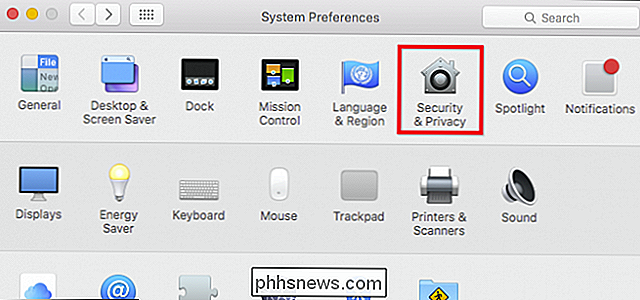
Antes de realizar cambios, debe hacer clic en el ícono de candado en la esquina inferior izquierda e ingresar su contraseña de administrador.
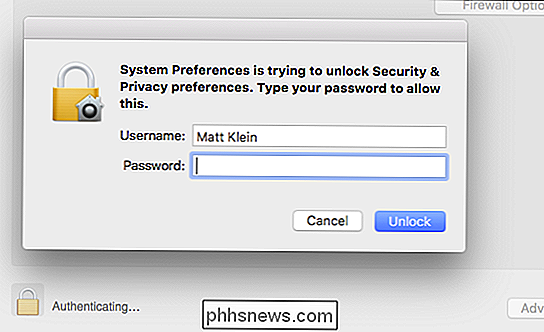
Lo primero que debe hacer es encender el firewall (si aún no está activado).
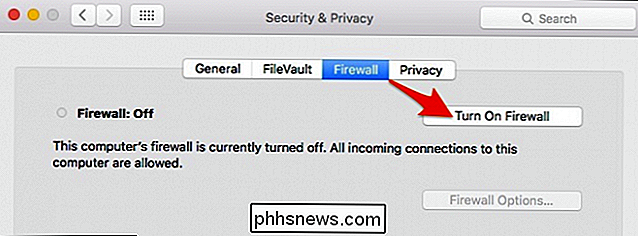
RELACIONADO: El Firewall de su Mac está desactivado de manera predeterminada: ¿Necesita habilitarlo?
una vez el firewall está activado, puede acceder a las "Opciones de firewall". Analicemos qué implican todas estas opciones.
Bloquear todas las conexiones entrantes "evitará las conexiones entrantes a servicios y aplicaciones no esenciales." Esto significa que el firewall permite que su Mac encuentre servicios autorizados proporcionados por otras computadoras en su red , pero impide las conexiones a todos los demás servicios de intercambio.
Esto significa que cosas como compartir la pantalla y compartir archivos no estarán disponibles en su computadora. Bloquear todas las conexiones entrantes es bastante estricto y deshabilitará muchos servicios de red legítimos, así que a menos que esté seguro de que realmente lo necesita, lo mejor es dejarlo.
El agregar y eliminar botones ( +/-) le permite agregar aplicaciones y servicios, así como también eliminarlos.
Hay una opción para permitir automáticamente que el software firmado reciba conexiones entrantes . Esto significa que las aplicaciones y servicios firmados por una autoridad de certificación válida se agregarán automáticamente a esta lista. Cualquier aplicación creada por Apple, por ejemplo, que necesite recibir conexiones entrantes se agregará automáticamente a la lista.
Modo invisible simplemente significa que su computadora será efectivamente invisible a las solicitudes de sondeo para revelar su existencia en un red. Su Mac seguirá respondiendo solicitudes de aplicaciones autorizadas.
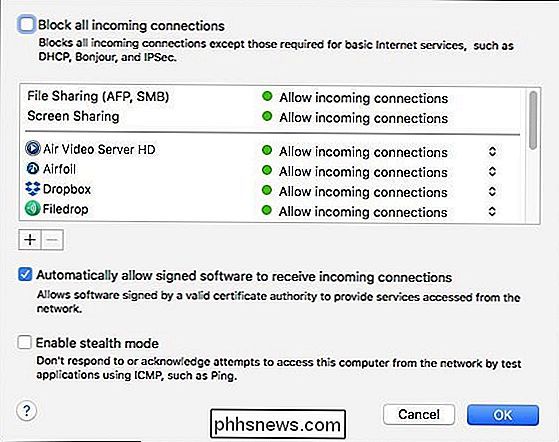
Si desea agregar una aplicación o servicio, haga clic en el botón "+" y se abrirá la carpeta Aplicaciones. Elija la aplicación o servicio que desea, luego haga clic en el botón "Agregar". Si desea bloquear específicamente esa aplicación o servicio de las conexiones entrantes, haga clic en el borde derecho como se muestra en la captura de pantalla siguiente y luego seleccione "Bloquear conexiones entrantes".
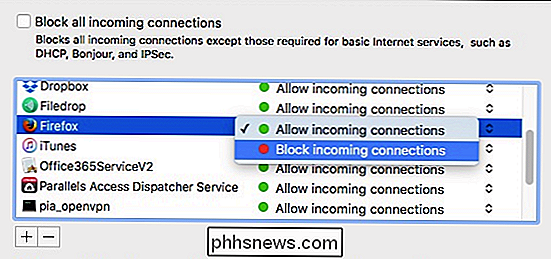
Puede ir a la lista de firewall, agregar y bloquear todo desea bloquear y eliminar todo lo que no desee en la lista. Sin embargo, como dijimos, esto no evitará que las aplicaciones creen conexiones salientes, simplemente significa que nada podrá contactarlos desde fuera del firewall de su Mac si lo bloquea específicamente.
El firewall de OS X es muy fácil de usar y típicamente requiere poca o ninguna configuración. Solo enciéndelo y olvídate de eso. Lo más probable es que no necesite profundizar en ninguna de las funciones avanzadas que describimos en este artículo.
Sin embargo, a menos que tenga una preocupación de seguridad sobre una aplicación en particular en su computadora, el firewall en su enrutador es más que adecuado para evitar que los intrusos lo encuentren.

El término aparece con mayor frecuencia en los artículos de noticias, aparece en los manuales del producto y se destaca como una característica en toneladas de aplicaciones móviles, pero ¿qué es exactamente geofencing ? Siga leyendo mientras explicamos qué es, por qué aparece en más producciones y aplicaciones, y cómo puede beneficiarse de su uso.

Conozca los detalles originales de cualquier producto Apple, antiguo y nuevo
Si es un fanático de los productos Apple, pero su hardware está limitado a lo que puede pagar, entonces aún puede tener Diversión haciendo un recorrido por el historial de productos de Apple con Mactracker. RELACIONADO: Conozca exactamente qué hay en su Mac con System Information Utility El hardware de Apple Mac es generalmente una experiencia sencilla.



